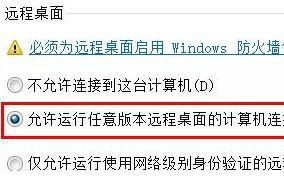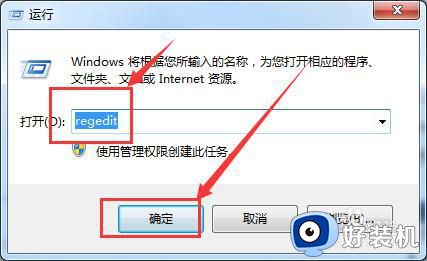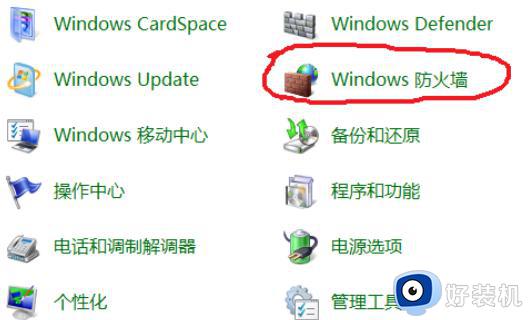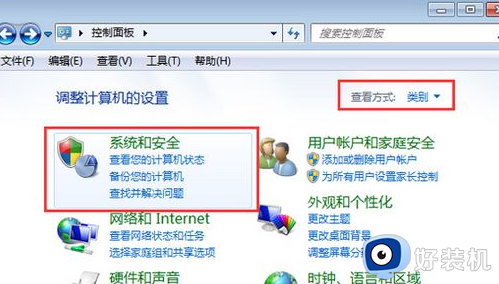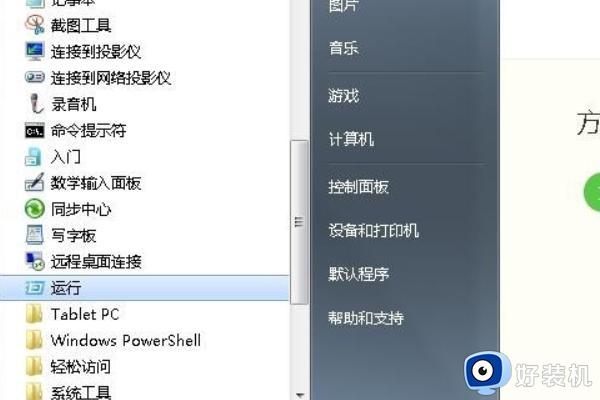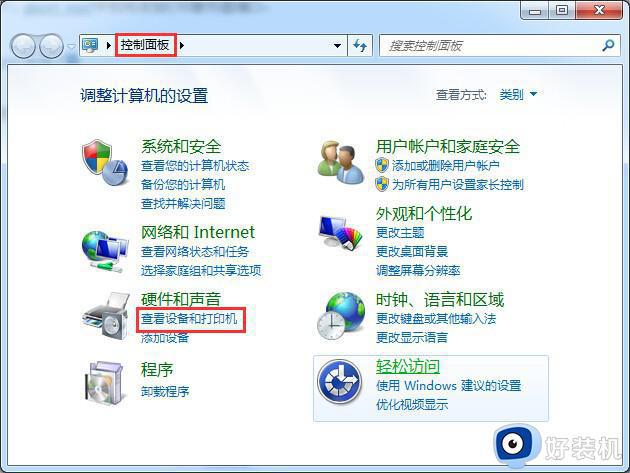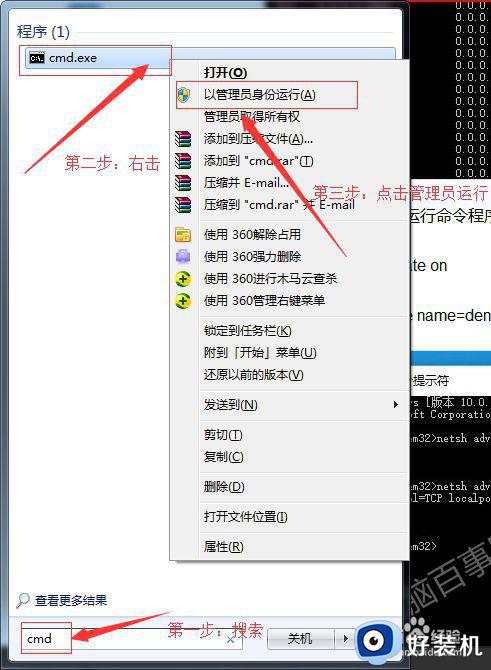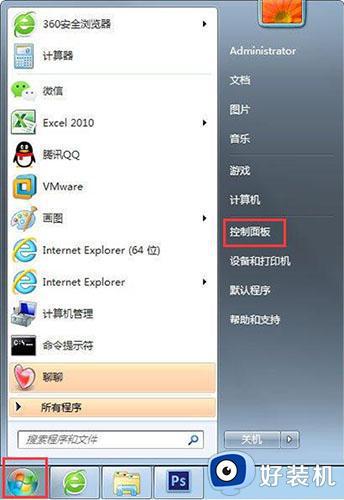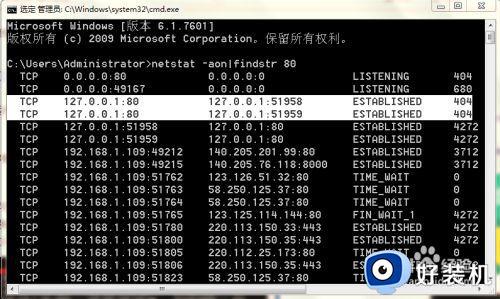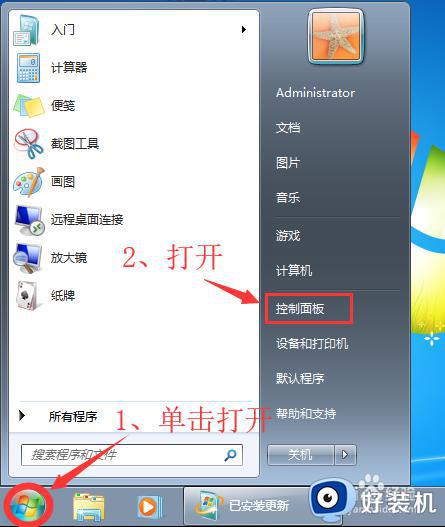win7打开3389端口详细方法 win7系统3389端口如何打开
我们要知道,中为了网络安全,为了保护自己的隐私,我们需要将自己的win7中文版系统电脑远程桌面端口3389进行修改,防止漏洞被黑客攻击,不过有些用户可能不知道3389端口在哪里,对此win7系统3389端口如何打开呢?今天小编就来告诉大家win7打开3389端口详细方法。
推荐下载:win7 32位镜像
具体方法:
1、按住键盘的“Win+R”快捷组合键,打开“运行”命令对话窗口。
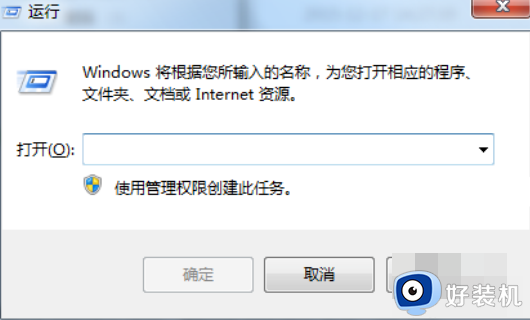
2、在运行命令对话窗口中输入“regedit.exe”命令,然后再点击“确定”按钮。
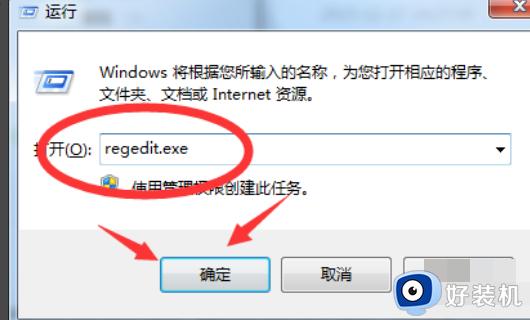
3、点击确定按钮后,这个时候会打开“注册表编辑器”对话窗口。
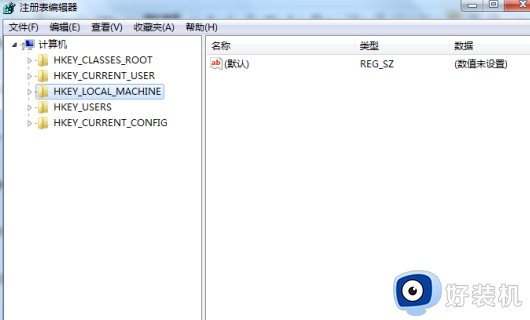
4、在注册表编辑器对话窗口中,依次展开“HKEY_LOCAL_MACHINE\System\CurrentControiSet\Control\TerminalServer\WinStations\RDP-Tcp”选项。
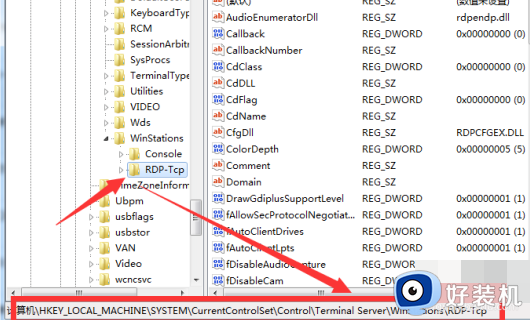
5、在“RDP-Tcp”选项的右侧窗格中找到“PortNumber”选项并选中,然后鼠标左键双击并打开它。
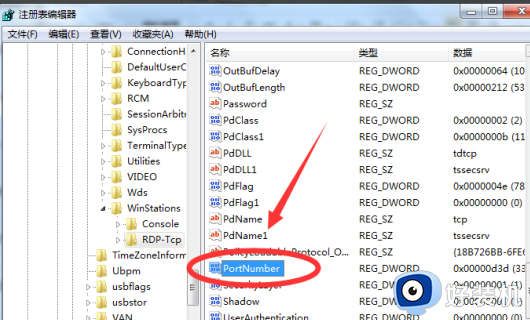
6、在打开的“编辑DWORD(32位值)”窗口中,选择“基数”为“十进制”,在数值数据栏中键入新的端口号。最后点击“确定”按钮,重新启动计算机即可生效。
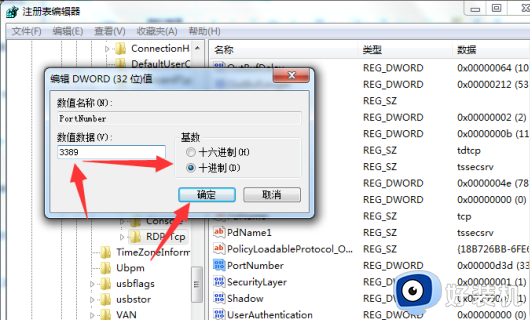
上述就是小编教大家的win7打开3389端口详细方法了,还有不懂得用户就可以根据小编的方法来操作吧,希望能够帮助到大家。